基于k8s快速搭建docker镜像服务的demo
基于k8s快速搭建docker镜像服务的demo
一、环境准备
如标题,你需要环境中有 和
和 2个平台,并且服务器上也已经安装好docker服务
2个平台,并且服务器上也已经安装好docker服务
接下来我来构建一个docker镜像,然后使用harbor+k8s来快速部署服务demo
二、部署概述
使用docker构建镜像,然后推送到镜像仓库harbor上,再通过k8s创建工作负载,构建服务运行
三、具体步骤
一、将可执行的springboot项目jar包封装成镜像
1、编写dockerfile文件
# 基础镜像
FROM openjdk:11.0-jre-buster
# 设定时区
ENV TZ=Asia/Shanghai
RUN ln -snf /usr/share/zoneinfo/$TZ /etc/localtime && echo $TZ > /etc/timezone
# 拷贝jar包
COPY Hello.jar /app.jar
# 入口
ENTRYPOINT ["java", "-jar", "/app.jar"]
项目jar包和dockerfile文件放在同一目录下

2、将项目构建成镜像文件
由于我现在的线上服务器环境无法构建镜像文件,我需要先在本地build构建镜像文件,再把项目保存为tar包文件,再上传到线上服务器上,最后加载出镜像,现描述这种方式执行过程(如果线上服务器docker能build,执行(1)就行)
(1)本地build构建镜像文件
docker build -t 镜像名称:版本 dockfile所在路径
(.表示dockerfile与项目jar包在同一目录下)

构建完成后,可发现镜像已生成
docker images
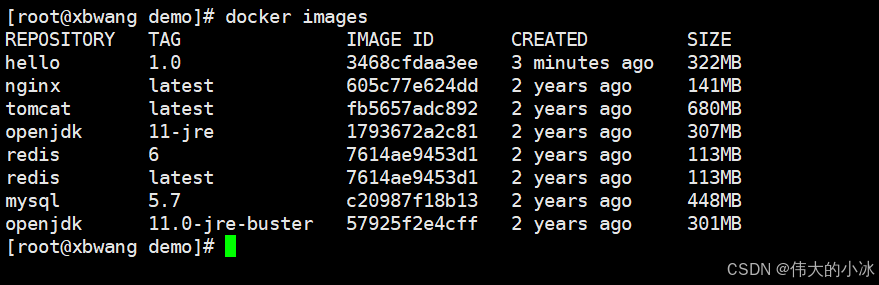
(2)将Docker镜像保存为.tar文件,
docker save -o <输出文件名>.tar <镜像名>
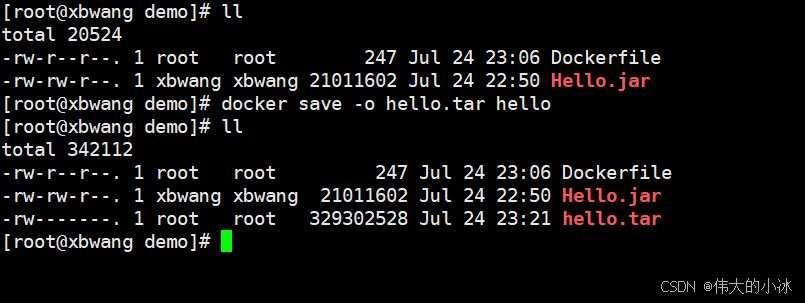
(3)tar文件上传到线上服务器上
可通过ftp传输,这里不再赘述
(4)加载tar包文件为镜像
文件上传到线上服务器后,加载生成镜像
docker load -i tar包文件

二、打标签与推送到harbor仓库
# docker tag 镜像名:版本 harbor地址/项目名/镜像名:版本
docker tag hello:1.0 xx.xx.xx/demo/hello:1.0
# docker push harbor地址/项目名/镜像名:版本
docker push xx.xx.xx/demo/hello:1.0
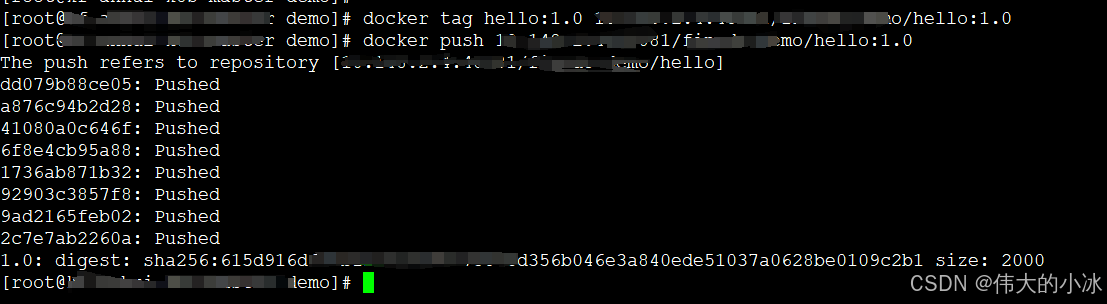
完成后可前往harbor仓库查看

三、使用k8s构建容器服务
创建流程大致为:
创建项目-创建工作负载-创建服务
我挑几个重点来说
1、工作负载
在容器组设置中,选择镜像最好指定镜像在仓库的完整地址,方便快速定位选择

在创建服务时,容器端口要和项目启动的端口保持一致,不然无法访问到服务

访问模式我选择的是NodePort,他会随机生成一个端口


创建好服务后,通过ip加端口就能访问部署的服务了

至此,项目成功部署
我还在网上找到一张Jenkins+k8s+harbor部署方式,大家也可以尝试一下

原文地址:https://blog.csdn.net/weixin_43986850/article/details/140673119
免责声明:本站文章内容转载自网络资源,如本站内容侵犯了原著者的合法权益,可联系本站删除。更多内容请关注自学内容网(zxcms.com)!
